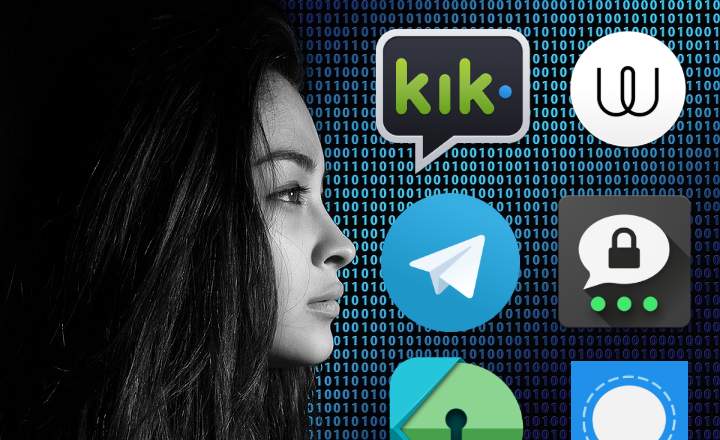Jei turime didelės raiškos įrašymo įrenginį, pvz., GoPro ar klasikinius DJI dronus, greičiausiai susidursime su problemomis redaguodami vaizdo įrašus, ypač jei jie yra 4K formato.
Be to, kai darome įrašus su veiksmo kamera, DJI ar bet kokiu kitu oro dronu, įprasta, kad įrašome kelių minučių vaizdo įrašus, todėl gaunami daugiau nei nepaprasto dydžio failai.
Jei prie viso šito pridėtume, kad galbūt neturime kompiuterio su pakankamai galingu procesoriumi, be to, 4K vaizdo įrašai visiškai nėra valdomi ar praktiški jais dalintis su draugais ar kelti į socialinius tinklus (daug kartų jie yra iškirpti arba jie užkabina bandydami juos atkurti – akivaizdu, kad mums reikės gero vaizdo įrašų rengyklės, kuri žinotų, kaip valdyti tokio tipo failus.
„VideoProc“ – puikus 4K ar didelių vaizdo įrašų redaktorius
Puikus pavyzdys yra „VideoProc“, galingas vaizdo įrašų rengyklė su GPU spartinimu kuris yra ypač įgudęs valdyti ir redaguoti 4K vaizdo įrašus, labai paprastas naudoti, sunaudojantis mažai procesoriaus ir kelios tikrai naudingos funkcijos. Puikiai tinka, jei nenorime leistis į „uoliškesnę“ vietovę su profesionaliais redaktoriais, tokiais kaip „Premiere Pro“ ar „Final Cut“.
Kita vertus, nemokama programinė įranga, paprastai pateikiama su DJI įrenginiais, pavyzdžiui, paprastai nepalaiko 4K vaizdo redagavimo, taip pat daugelio kitų vaizdo įrašų redagavimo programų, kurios šiuo atžvilgiu šiek tiek nusileidžia. Tai, ką galime pasiekti naudodami „VideoProc“ – programinę įrangą, skirtą „Windows“ ir „Mac“, tiek nemokama, tiek mokama. Pažiūrėkime, kaip tai veikia!
Kaip konvertuoti 4K vaizdo įrašą į lengviau valdomą formatą atliekant 4 paprastus veiksmus
Norėdami patikrinti redaktoriaus efektyvumą, naudosime vienos minutės vaizdo pavyzdį, labai aukštos kokybės Ultra HD formatą su šiomis savybėmis:
- Bitų sparta: 60,5 Mbps
- Failo formatas: MKV
- Vaizdo įrašo formatas: HECV
- Rezoliucija: 3840 pikselių x 1608 pikselių
- Vaizdo įrašo kadrų dažnis: 23,976 (24000/1001) kadrų per sekundę
- Garso formatas: DTS
- Garso bitų sparta: 2775 Kbps / 1509 Kbps
- Garso kadrų dažnis: 93 750 kadrų per sekundę (512 kadrų per sekundę)
- Bitų tankis (garsas): 16 bitų
- Suspaudimo režimas: Lossless / Lossy
- Failo dydis: 401 MB
- Vaizdo įrašo trukmė: 1:02 minutės
1 veiksmas – įdiekite vaizdo įrašų rengyklę
Norėdami pradėti, galime atsisiųsti programą iš oficialios svetainės VideoProc. Įdiegę rengyklę savo staliniame kompiuteryje, paleidžiame ją pirmą kartą. Čia programa atliks pirmąją mūsų įrangos aparatinės įrangos analizę, kad nustatytų GPU, kuris bus naudojamas vaizdo įrašų apdorojimui paspartinti.

2 veiksmas – pasirinkite 4K vaizdo įrašą, kurį norite keisti
Kitas žingsnis bus įeiti į skyrių "Vaizdo įrašas“Ir pridėkite mus dominantį vaizdo įrašą. Norėdami tai padaryti, tereikia spustelėti piktogramą + Vaizdo įrašas“Įsikūręs viršuje. Kai pamatysime, kad jis įtrauktas į konversijų sąrašą, bus rodoma šiek tiek informacijos apie jo charakteristikas, taip pat keli retušavimo įrankiai, kuriais galime iškirpkite vaizdo įrašą, apkarpykite paraštes, pridėkite efektų, pasukite ir pridėkite subtitrus.

3 veiksmas – nustatykite išvesties formatą
Dabar, kai turime paruoštą vaizdo įrašą, galime konfigūruoti tik išvesties formatą. 4K raiškos vaizdo įrašus, kadangi failai yra dideli, paprastai patogu juos šiek tiek suspausti, kad būtų lengviau saugoti ir tvarkyti.
Norėdami tai padaryti, skyriuje "Išvesties formatas", Turime kelis iš anksto nustatytus formatus, kuriuos galime pasirinkti arba pridėti naują naudodami" + "mygtuką. Jei norime sumažinti vaizdo įrašo svorį, tereikia pasirinkti vieną iš formatų ir spustelėti krumpliaračio piktogramą, kaip parodyta šiame paveikslėlyje.

Bus parodytas naujas langas, kuriame galėsime keisti bendrą takelio kokybę, taip pat pakoreguoti vaizdo nustatymus, pvz., kadrų dažnį, kodeką, skiriamąją gebą arba bitų spartą.

Jei nelabai aišku, kokius nustatymus paliesti, kad sumažintume failo svorį, patogiausia yra tiesiog perkelti skirtukąKokybė” iš "Standartinis"iki"Prastos kokybės"Arba tarpinė vertė. Atlikę atitinkamus pakeitimus, spustelėkite „Paruošta”.
4 veiksmas – paleiskite konvertavimo procesą
Norėdami pradėti konvertavimą, tereikia spustelėti mygtuką "BĖGTI"Ir programa atliks visą darbą.
Konvertavimo procesas keisis priklausomai nuo failo svorio, tačiau apskritai galime teigti, kad tai gana greita. Pavyzdžiui, mūsų naudojamas failo pavyzdys yra 400 megabaitų (HECV vaizdo kodekas ir DCA garso įrašas), o konvertuoti į MP4 failą užtruko apie 4 minutes.

Gautas vaizdo įrašas yra tik 16 MB, su H.264 vaizdo kodeku ir AAC garsu. Kokybiškas rezultatas, atsižvelgiant į pradinio mėginio svorį ir apibrėžimą. Be to, palyginus vaizdo įrašas atrodo gana gerai (logiškai jis negali būti toks geras kaip originalas, bet tai neišvengiama).
Galiausiai verta paminėti, kad „VideoProc“ taip pat turi be vaizdo įrašų rengyklės, DVD keitiklį, įrankį vaizdo įrašams atsisiųsti iš interneto ir įrašymo įrenginį, skirtą kompiuterio internetinei kamerai: iš viso iki 4 vaizdo valdymo įrankių toje pačioje sistemoje. platforma.
išvada
Trumpai tariant, tai programa, galinti dirbti su mokumu apdorojant sunkius vaizdo įrašus ir 4K vaizdo įrašus per aiškią ir lengvai naudojamą sąsają. Jis naudoja mažai procesoriaus ir priima 4K vaizdo įrašus 30/60/120 ir 240 kadrų per sekundę greičiu, taip pat įvairių tipų formatus ir kodekus (MP4, HEVC, MOV ir kt.).
Nemokama „VideoProc“ versija leidžia dirbti su iki 5 minučių trukmės vaizdo įrašais, o jei norime mėgautis pilna versija, galime gauti licenciją visam gyvenimui už 37,95 euro kainą.
Šiuo metu programų kūrėjai taip pat jie loteruoja keletą licencijųtaip pat „Amazon“ dovanų kortelės ir veiksmo kamera, kurios vertė – 400 USD. Išsamią informaciją apie konkursą galime pamatyti oficialioje „VideoProc“ svetainėje, šio kito įrašo pradžioje su patarimais, kaip redaguoti vaizdo įrašus DJI. Nepameskite to iš akių!
Tu turi Telegrama įdiegta? Gaukite geriausią kiekvienos dienos įrašą mūsų kanalas. Arba, jei norite, sužinokite viską iš mūsų Facebook puslapyje.